Architettura di riferimento di esempio
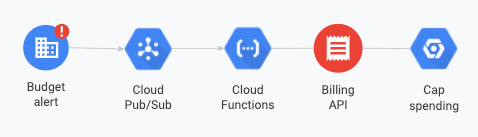
Se sei attento ai costi e devi controllare il tuo ambiente in base al budget, puoi utilizzare le notifiche del budget programmatiche per automatizzare la risposta di controllo dei costi in base alla notifica del budget.
Le notifiche di budget utilizzano gli argomenti Pub/Sub per fornire lo stato in tempo reale del budget di fatturazione Cloud, utilizzando la scalabilità, la flessibilità e l'affidabilità del middleware enterprise orientato ai messaggi per il cloud.
Questo documento contiene esempi e istruzioni dettagliate su come utilizzare le notifiche del budget con le funzioni Cloud Run per automatizzare la gestione dei costi.
Configurare le notifiche relative al budget
Il primo passaggio consiste nell'abilitare un argomento Pub/Sub per il tuo budget. Questo aspetto è descritto in dettaglio in Gestire le notifiche di avviso di budget programmatico.
Dopo aver attivato le notifiche relative al budget, tieni presente quanto segue:
- Argomento Pub/Sub: si tratta dell'endpoint di notifiche configurato per il budget.
- ID budget: si tratta di un ID univoco del budget incluso in tutte le notifiche. Puoi trovare l'ID del budget in Gestisci notifiche. L'ID viene visualizzato dopo aver selezionato Collega un argomento Pub/Sub a questo budget.
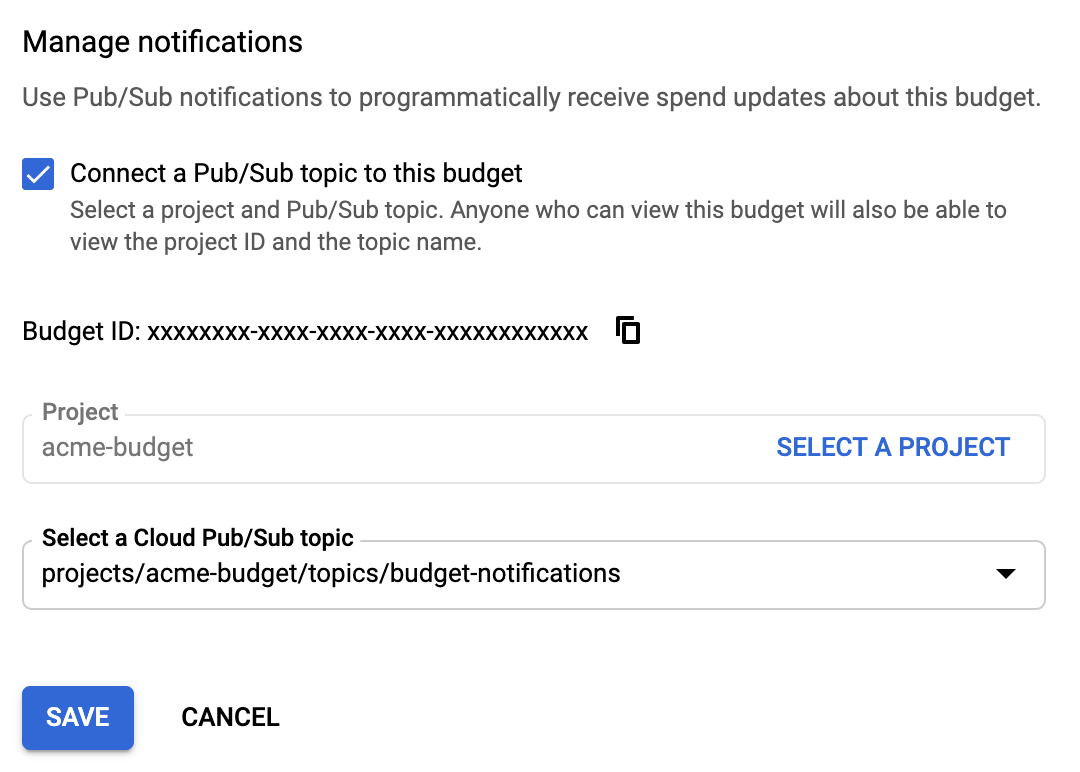
Ascoltare le notifiche
Il passaggio successivo consiste nell'ascoltare le notifiche iscrivendosi all'argomento Pub/Sub. Se non hai un abbonato, Pub/Sub eliminerà i messaggi pubblicati e non potrai recuperarli in un secondo momento.
Sebbene esistano molti modi per abbonarsi all'argomento, in questi esempi vengono utilizzati gli attivatori delle funzioni Cloud Run.
Crea una funzione Cloud Run
Per creare una nuova funzione Cloud Run:
Nella console Google Cloud, vai alla pagina Funzioni Cloud Run.
Fai clic su CREA FUNZIONE e assegna alla funzione un nome significativo per il tuo bilancio.
In Trigger, seleziona Argomento Pub/Sub.
Seleziona l'argomento configurato nel budget.
Fornisci il codice sorgente e le dipendenze per l'esecuzione della funzione.
Assicurati di impostare Funzione da eseguire sul nome della funzione corretto.
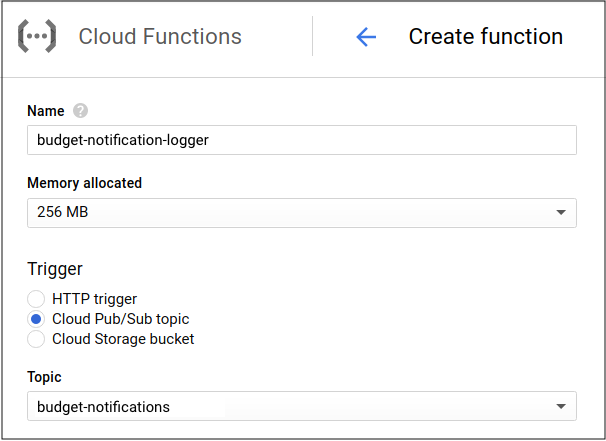
Descrivi la funzione Cloud Run
Per indicare alla funzione Cloud Run cosa deve fare con la notifica, puoi scrivere codice utilizzando l'editor in linea o caricare un file. Per informazioni dettagliate sulle notifiche che riceverà il tuo codice, consulta Formato delle notifiche.
Ad esempio, una funzione potrebbe registrare le notifiche Pub/Sub ricevute, gli attributi e i dati quando viene attivata da una notifica del budget. Per saperne di più, consulta Trigger Pub/Sub.
Visualizzare gli eventi delle funzioni Cloud Run
Dopo aver salvato la funzione Cloud Run, puoi fare clic su VISUALIZZA LOG per visualizzare le notifiche relative al budget registrate. Vengono visualizzati i log delle chiamate della funzione.
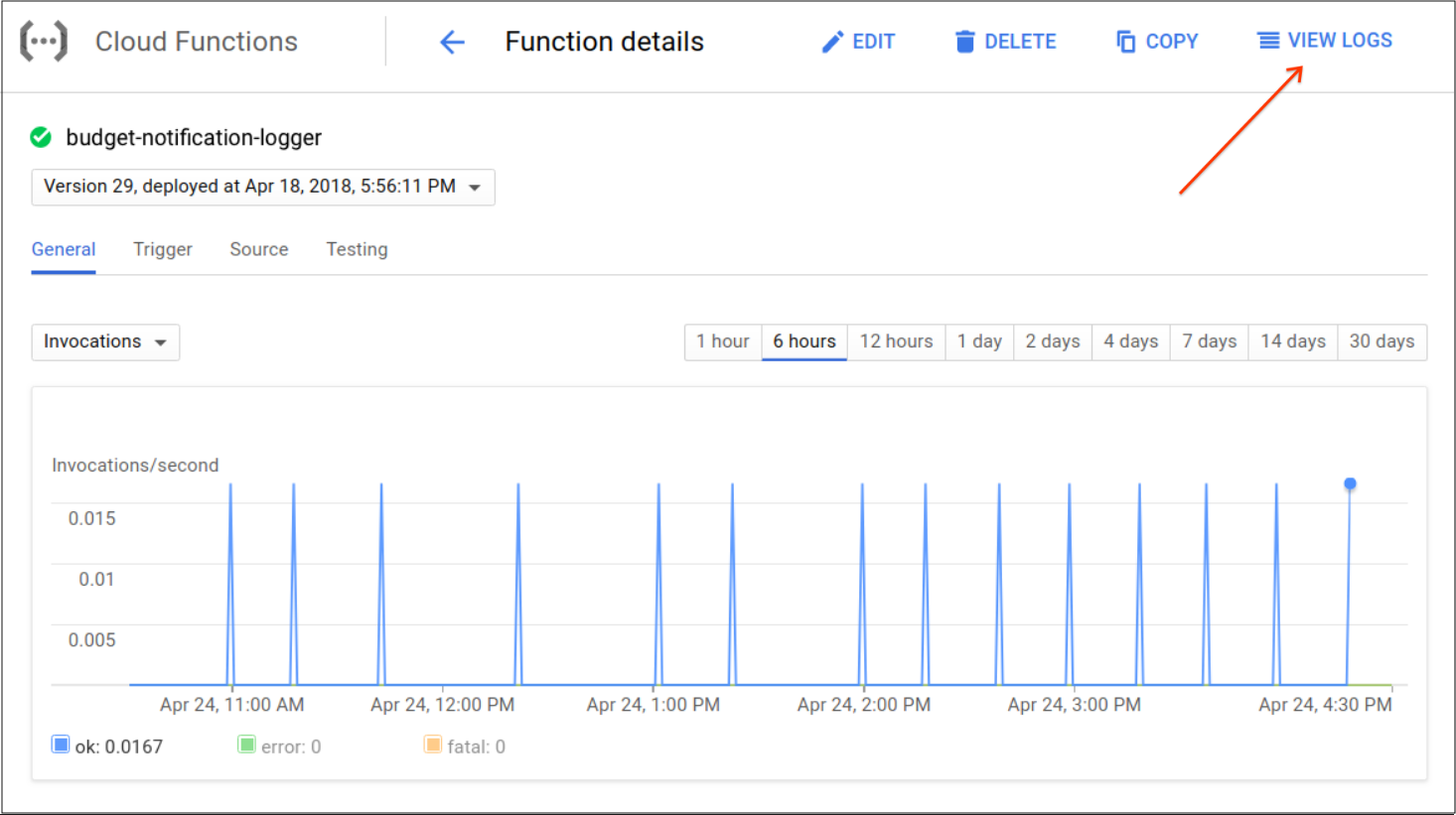
Testa la funzione Cloud Run
Le notifiche vengono inviate a Pub/Sub e gli iscritti ricevono i messaggi. Per testare una notifica di esempio e assicurarti che la funzione funzioni come previsto, pubblica un messaggio in Pub/Sub utilizzando questo oggetto come corpo del messaggio:
{ "budgetDisplayName": "name-of-budget", "alertThresholdExceeded": 1.0, "costAmount": 100.01, "costIntervalStart": "2019-01-01T00:00:00Z", "budgetAmount": 100.00, "budgetAmountType": "SPECIFIED_AMOUNT", "currencyCode": "USD" }
Puoi anche aggiungere attributi dei messaggi, come l'ID account di fatturazione. Per ulteriori informazioni, consulta la documentazione completa sul formato delle notifiche.
Inviare notifiche a Slack
L'email non è sempre il modo migliore per rimanere al passo con i costi del cloud, soprattutto se il budget è fondamentale e tempestivo. Con le notifiche, puoi inoltrare i messaggi relativi al budget ad altri mezzi.
In questo esempio descriviamo come inoltrare le notifiche del budget a Slack. In questo modo, ogni volta che la fatturazione Cloud pubblica una notifica relativa al budget, una funzione Cloud Run utilizza un bot per pubblicare un messaggio in un canale Slack dello spazio di lavoro del bot.
Configurare un canale Slack e le autorizzazioni
Il primo passaggio consiste nel creare lo spazio di lavoro di Slack e i token utente del bot che vengono utilizzati per chiamare l'API Slack. I token API possono essere gestiti all'indirizzo https://api.slack.com/apps. Per istruzioni dettagliate, consulta Utenti bot sul sito di Slack.
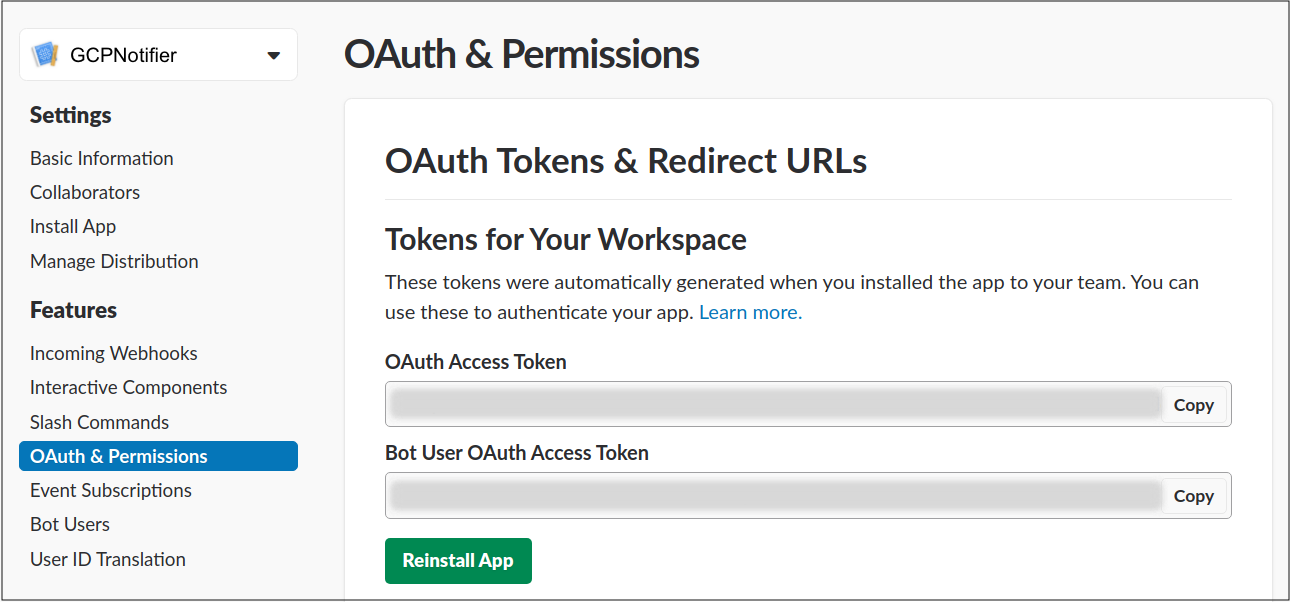
Scrivere una funzione Cloud Run
Crea una nuova funzione seguendo i passaggi descritti in Creare una funzione Cloud Run. Assicurati che l'attivatore sia impostato sullo stesso argomento Pub/Sub impostato per l'utilizzo del budget.
Aggiungi le dipendenze:
Node.js
Copia quanto segue in
package.json:Python
Copia quanto segue in
requirements.txt:Scrivi codice o utilizza il seguente esempio per pubblicare notifiche sul budget in un canale di chat di Slack utilizzando l'API Slack.
Assicurati che i seguenti parametri postMessage dell'API Slack siano impostati correttamente:
- Token di accesso OAuth dell'utente del bot
- Nome canale
Esempio di codice:
Node.js
Python
Ora puoi testare la funzione Cloud Run per visualizzare un messaggio in Slack.
Impostare un limite (disattivare) alla fatturazione per interrompere l'utilizzo
Questo esempio mostra come limitare i costi e interrompere l'utilizzo di un progetto disattivando la fatturazione Cloud. La disattivazione della fatturazione in un progetto comporta l'interruzione di tutti Google Cloud i servizi al suo interno, inclusi i servizi di livello gratuito.
Perché disattivare la fatturazione?
Potresti limitare i costi perché hai un limite rigido per quanto riguarda l'importo che puoi spendere per Google Cloud. Questo è tipico di studenti, ricercatori o sviluppatori che lavorano in ambienti sandbox. In questi casi, vuoi interrompere la spesa e potresti essere disposto a disattivare tutti i tuoi Google Cloud servizi e l'utilizzo quando viene raggiunto il limite del budget.
Per il nostro esempio, utilizziamo acme-backend-dev come progetto non di produzione per il quale la fatturazione Cloud può essere disattivata in sicurezza.
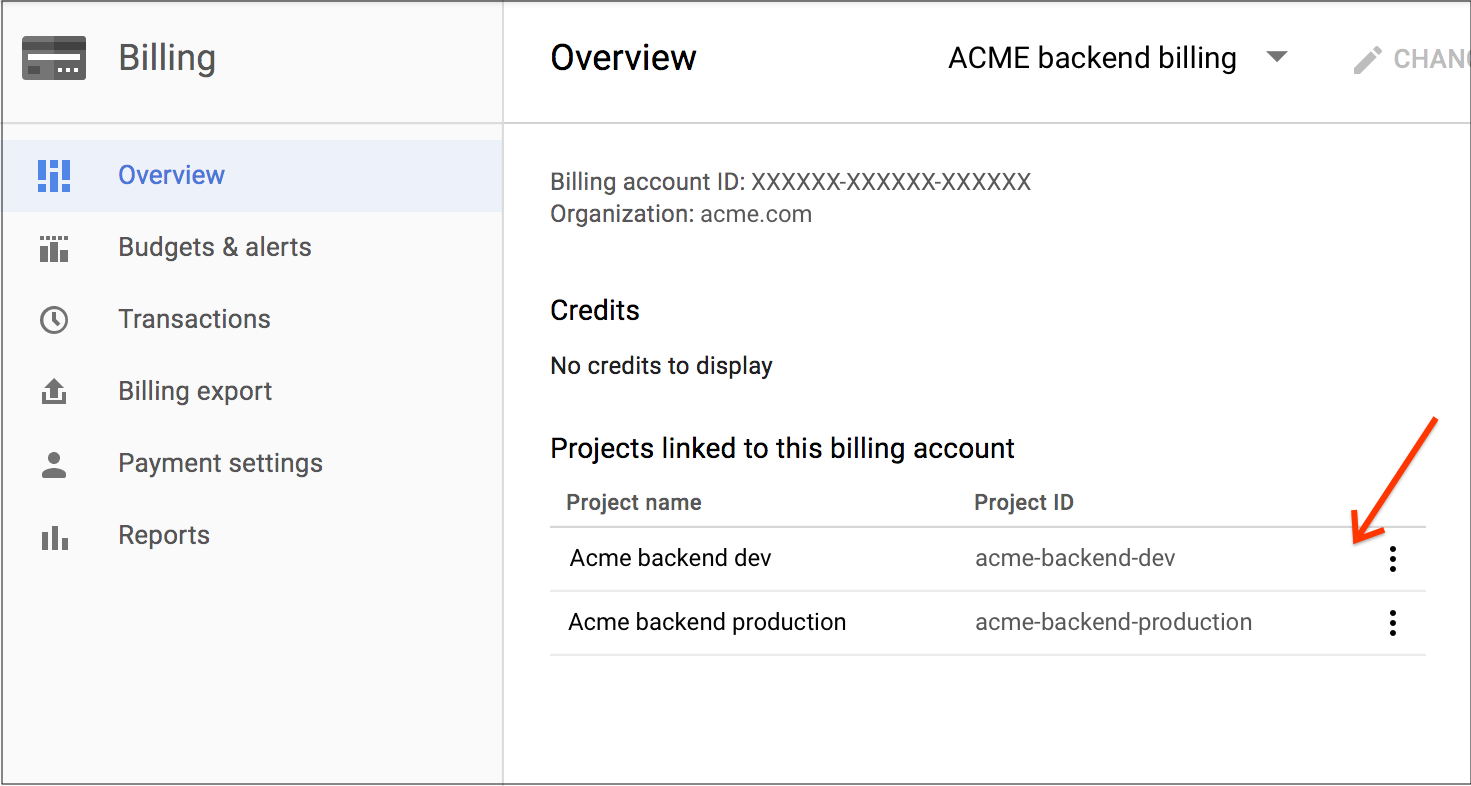
Prima di iniziare a utilizzare questo esempio, assicurati di aver eseguito quanto segue:
Abilita l'API Cloud Billing. La funzione Cloud Run deve chiamare l'API Cloud Billing per disattivare la fatturazione Cloud per un progetto.
Configura un budget per monitorare i costi del progetto e attivare le notifiche relative al budget.
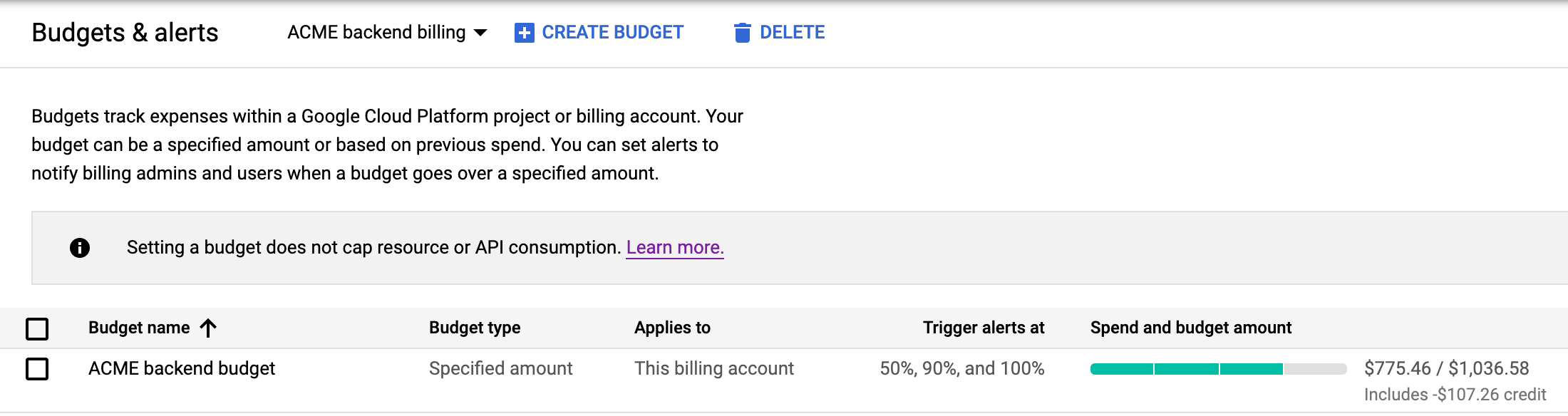
Scrivere una funzione Cloud Run
Successivamente, devi configurare la funzione Cloud Run per chiamare l'API Cloud Billing. In questo modo, la funzione Cloud Run può disattivare la fatturazione Cloud per il nostro progetto di esempio acme-backend-dev.
Crea una nuova funzione seguendo i passaggi descritti in Creare una funzione Cloud Run. Assicurati che l'attivatore sia impostato sullo stesso argomento Pub/Sub impostato per l'utilizzo del budget.
Aggiungi le seguenti dipendenze:
Node.js
Copia quanto segue in
package.json:Python
Copia quanto segue in
requirements.txt:Copia il seguente codice nella funzione Cloud Run.
Imposta la funzione da eseguire su
stopBilling(Node) ostop_billing(Python).A seconda del runtime, la variabile di ambiente
GOOGLE_CLOUD_PROJECTpotrebbe essere impostata automaticamente. Esamina l'elenco delle variabili di ambiente impostate automaticamente e determina se devi impostare manualmente la variabileGOOGLE_CLOUD_PROJECTper il progetto per il quale vuoi limitare (disattivare) la fatturazione Cloud.
Node.js
Python
Configura le autorizzazioni degli account di servizio
La funzione Cloud Run viene eseguita come un account di servizio creato automaticamente. Affinché l'account di servizio possa disattivare la fatturazione, devi concedergli le autorizzazioni corrette, ad esempio Amministratore fatturazione.
Per identificare l'account di servizio corretto, visualizza i dettagli della funzione Cloud Run. L'account di servizio è elencato nella parte inferiore della pagina.
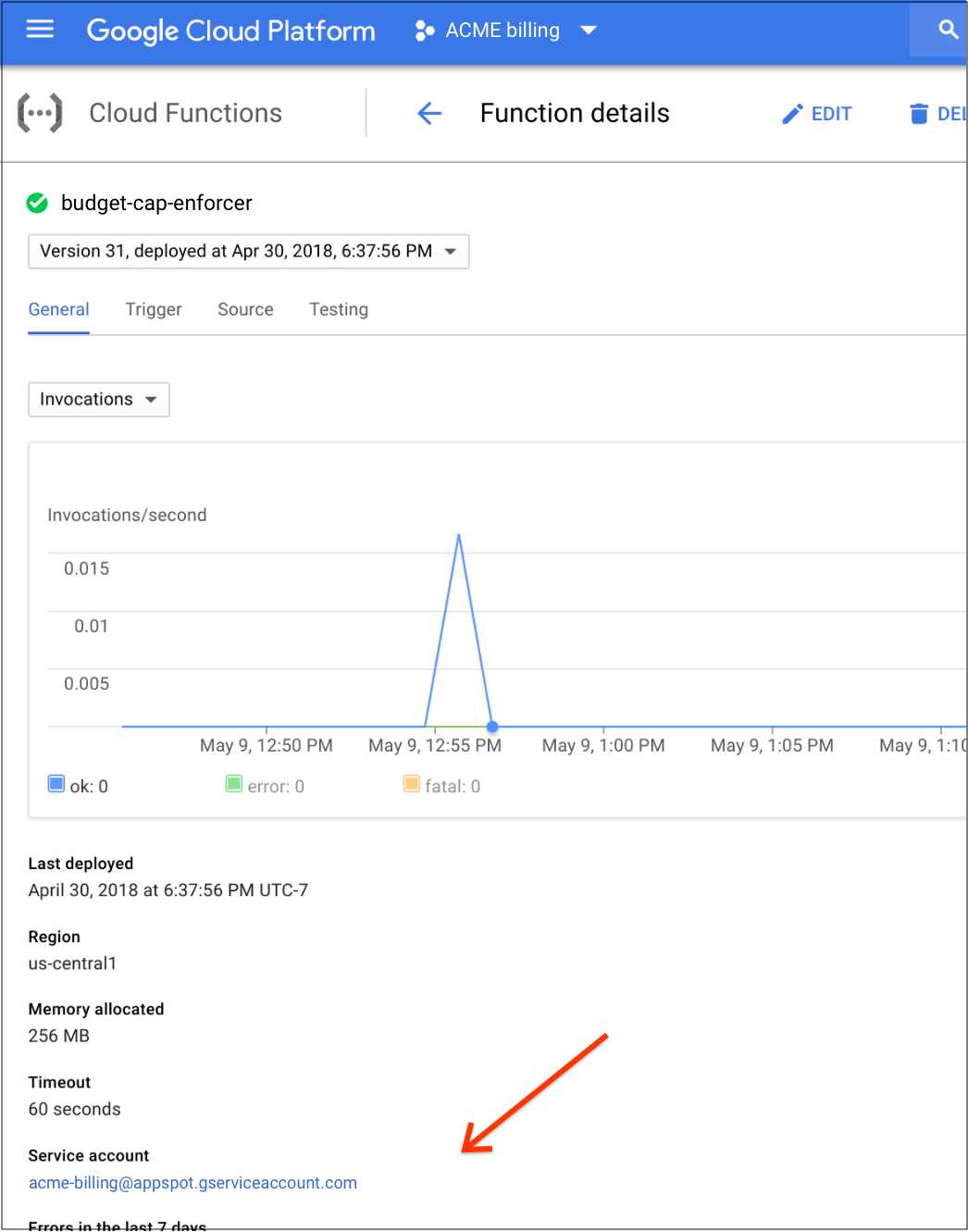
Puoi gestire le autorizzazioni di amministratore della fatturazione nella pagina Fatturazione della console Google Cloud.
Per concedere all'account di servizio i privilegi di amministratore dell'account di fatturazione, seleziona il nome dell'account di servizio.
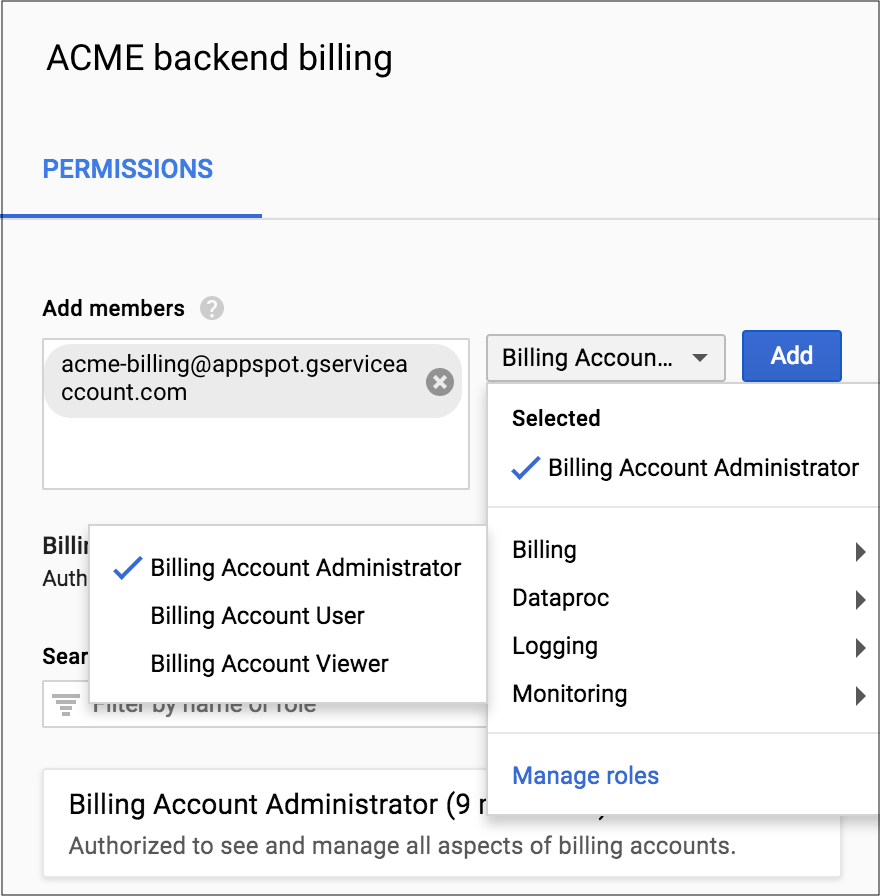
Verifica che la fatturazione Cloud sia disattivata
Quando il budget invia una notifica, il progetto specificato non avrà più un account di fatturazione Cloud. Se vuoi testare la funzione, pubblica un messaggio di esempio con il messaggio di test precedente. Il progetto non sarà più visibile nell'account di fatturazione Cloud e le risorse al suo interno verranno disattivate, inclusa la funzione Cloud Run se si trova nello stesso progetto.
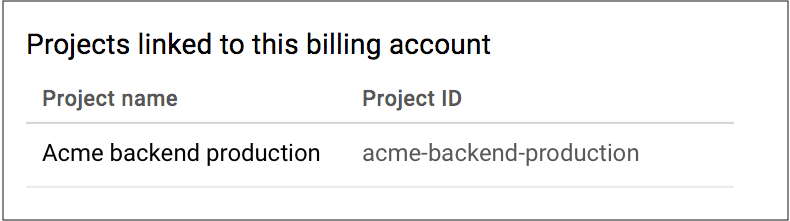
Puoi riattivare manualmente la fatturazione Cloud per il tuo progetto nella console Google Cloud.
Controllare selettivamente l'utilizzo
Il capping (la disattivazione) della fatturazione Cloud come descritto nell'esempio precedente è binario e terminale. Il progetto è attivo o disattivato. Quando il progetto viene disattivato, tutti i servizi vengono interrotti e tutte le risorse vengono eventualmente eliminate.
Se hai bisogno di una risposta più sfumata, puoi controllare selettivamente le risorse. Ad esempio, se vuoi arrestare alcune risorse Compute Engine, ma lasciare Cloud Storage invariato, puoi controllare l'utilizzo in modo selettivo. In questo modo, il costo per ora viene ridotto senza disattivare completamente l'ambiente.
Puoi scrivere norme con tutte le sfumature che vuoi. Tuttavia, per il nostro esempio, il progetto esegue ricerche con una serie di macchine virtuali Compute Engine e memorizza i risultati in Cloud Storage. Questo esempio di funzione Cloud Run arresta tutte le istanze Compute Engine, ma non influisce sui risultati archiviati dopo il superamento del budget.
Scrivere una funzione Cloud Run
Crea una nuova funzione seguendo i passaggi descritti in Creare una funzione Cloud Run. Assicurati che l'attivatore sia impostato sullo stesso argomento Pub/Sub impostato per l'utilizzo del budget.
Assicurati di aver aggiunto le dipendenze descritte in Limitare (disattivare) la fatturazione per interrompere l'utilizzo.
Copia il seguente codice nella funzione Cloud Run.
Imposta la funzione da eseguire su
limitUse(Node) olimit_use(Python).A seconda del runtime, la variabile di ambiente
GCP_PROJECTpotrebbe essere impostata automaticamente. Esamina l'elenco delle variabili di ambiente impostate automaticamente e determina se devi impostare manualmente la variabileGCP_PROJECTper il progetto che esegue le VM.Imposta il parametro ZONE. Questa è la zona in cui le istanze verranno messe in pausa per questo sample.
Node.js
Python
Configura le autorizzazioni degli account di servizio
- La funzione Cloud Run viene eseguita come un account di servizio creato automaticamente. Per controllare l'utilizzo, devi concedere all'account di servizio le autorizzazioni per tutti i servizi del progetto di cui ha bisogno per apportare modifiche.
- Per identificare l'account di servizio corretto, visualizza i dettagli della funzione Cloud Run. L'account di servizio è elencato nella parte inferiore della pagina.
- Nella console Google Cloud, vai alla pagina IAM per impostare le autorizzazioni appropriate.
Vai alla pagina IAM
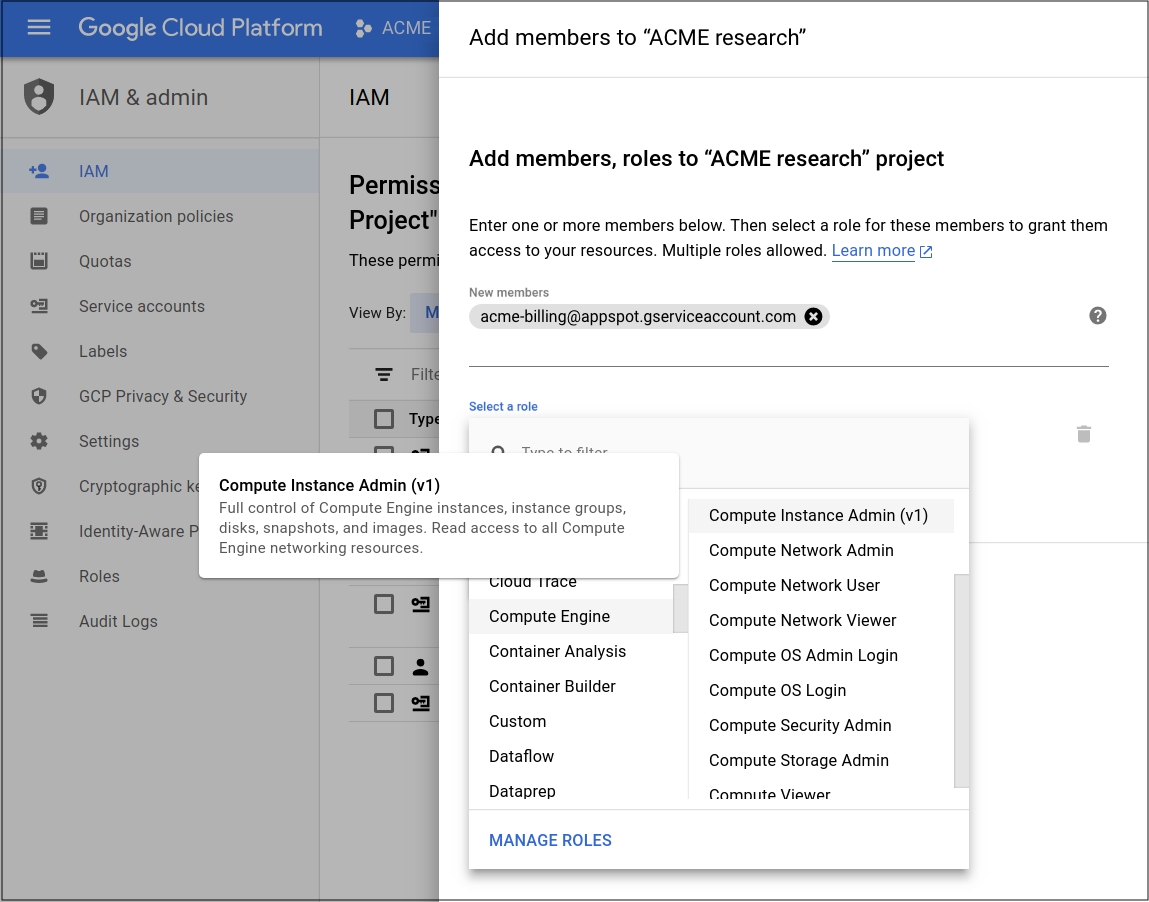
Verifica che le istanze siano arrestate
Quando il budget invia una notifica, le macchine virtuali Compute Engine vengono interrotte.
Per testare la funzione, pubblica un messaggio di esempio con il messaggio di test precedente. Per verificare che la funzione sia stata eseguita correttamente, controlla le macchine virtuali Compute Engine nella console Google Cloud.

